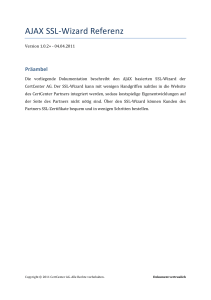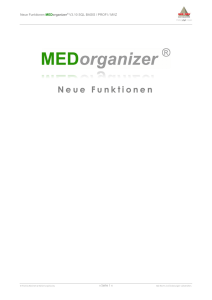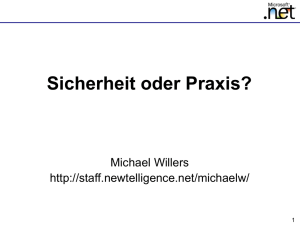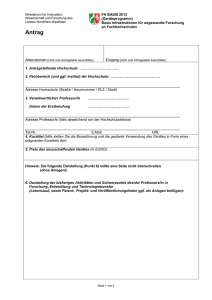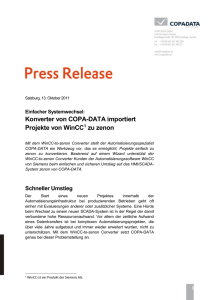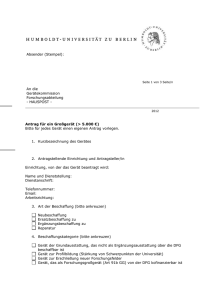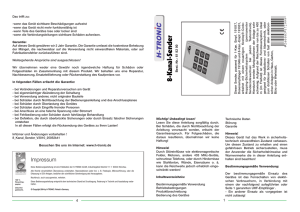Data Wizard IV Benutzerhandbuch
Werbung
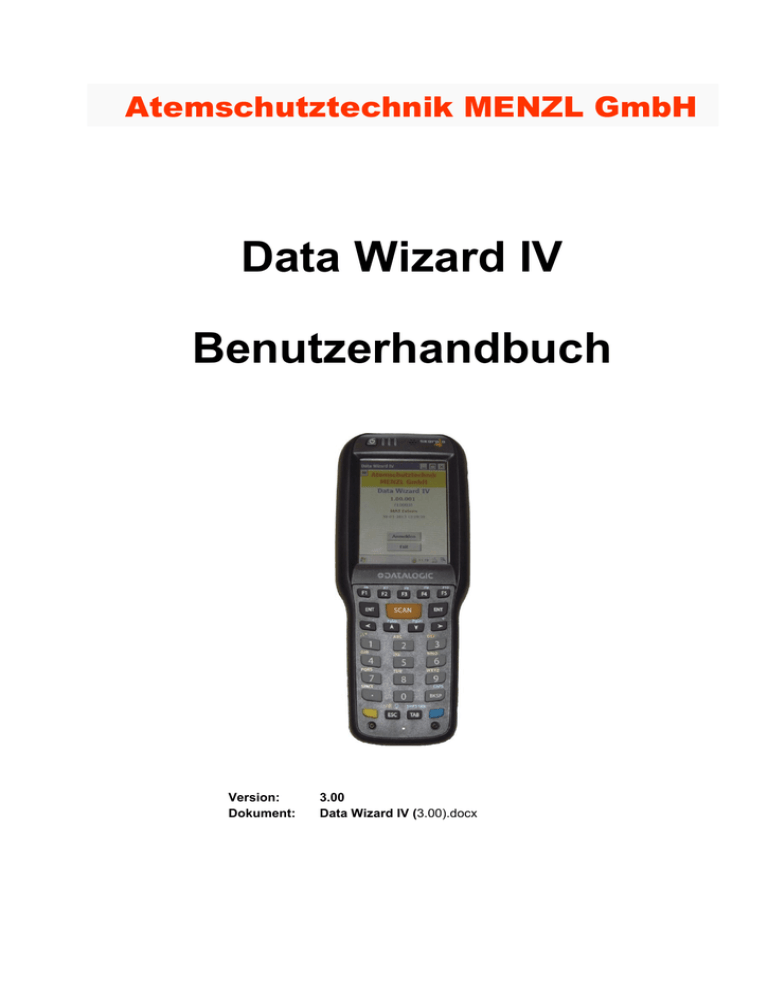
Atemschutztechnik MENZL GmbH Data Wizard IV Benutzerhandbuch Version: Dokument: 3.00 Data Wizard IV (3.00).docx Atemschutztechnik MENZL GmbH Data Wizard II Benutzerhandbuch Version: 3.00 Inhaltsverzeichnis BESCHREIBUNG DES SYSTEMS.............................................................................................................. 5 ALLGEMEINES ............................................................................................................................................. 5 SYSTEMVORAUSSETZUNGEN ........................................................................................................................ 5 DAS DATA W IZARD IV GERÄT ...................................................................................................................... 6 Allgemeines ........................................................................................................................................... 6 Standard-Gerätetypen ........................................................................................................................... 6 DATA W IZARD IV ME................................................................................................................................... 6 DATA W IZARD IV X3.................................................................................................................................... 7 Grundgerät ............................................................................................................................................ 7 Dockingstation ....................................................................................................................................... 7 Micro-SD Speicherkarte ........................................................................................................................ 7 GERÄT RÜCKSETZEN ................................................................................................................................... 8 Softreset ................................................................................................................................................ 8 Hardreset ............................................................................................................................................... 8 EINSTELLUNGEN DES GERÄTES.................................................................................................................... 8 Automatische Abschaltung des mobilen Gerätes deaktivieren ............................................................. 8 Einstellung von Datum und Uhrzeit ....................................................................................................... 8 Symbol vom Desktop entfernen ........................................................................................................... 9 INSTALLATION DER ERFORDERLICHEN WINDOWS-KOMPONENTEN ............................................. 10 INBETRIEBNAHME ................................................................................................................................... 11 DATENAUSTAUSCH ZWISCHEN DATA WIZARD IV UND PC .............................................................. 12 MICROSOFT ACTIVESYNC (WIN XP) ........................................................................................................... 12 ActiveSync Hauptbild .......................................................................................................................... 12 Anzeige bei Synchronisationsproblem ................................................................................................ 12 Synchronisationsproblem lösen .......................................................................................................... 13 MICROSOFT W INDOWS MOBILE DEVICE CENTER (W IN 7) ............................................................................ 13 MENZL-SYNCHRONISATIONSMODUL DW4SYNCH ............................................................................. 14 DATA W IZARD IV AUSWAHL ....................................................................................................................... 15 DATA W IZARD IV DATENBANK AUSWÄHLEN................................................................................................. 15 DATENBANKEN VERBINDEN ........................................................................................................................ 15 TABELLENSTATUS...................................................................................................................................... 16 DATEN IN PRÜFSOFTWARE ÜBERNEHMEN ................................................................................................... 16 AUSWAHL DER ZU ÜBERTRAGENDEN DATEN................................................................................................ 17 AUSWAHL DER GERÄTE-EIGENTÜMER ........................................................................................................ 17 PRÜFSTELLEN- UND FÜLLSTELLENBEZEICHNUNG FÜR DAS MOBILES GERÄT FESTLEGEN ................................ 18 DATEN FÜR MOBILES GERÄT BEREITSTELLEN ............................................................................................. 18 DATA WIZARD IV SOFTWARE STARTEN .............................................................................................. 19 HINWEIS AUF ZWEIFELHAFTES SYSTEMDATUM ............................................................................................ 19 DATA WIZARD IV FUNKTIONEN ............................................................................................................. 19 FUNKTIONSÜBERSICHT .............................................................................................................................. 19 Flaschenfüllung ................................................................................................................................... 19 Füllmodus ............................................................................................................................................ 19 Geräteprüfung/Gerätekontrolle ........................................................................................................... 19 - 3 - Atemschutztechnik MENZL GmbH Data Wizard II Benutzerhandbuch Version 3.00 Standortinventur .................................................................................................................................. 20 DIE „M“-FUNKTIONEN ................................................................................................................................ 20 BESCHREIBUNG DER DATA WIZARD IV FUNKTIONEN ................................................................................... 20 Hauptbildschirm ................................................................................................................................... 21 Benutzer anmelden ............................................................................................................................. 21 Kennwortvergabe ................................................................................................................................ 22 Funktionsauswahl................................................................................................................................ 22 Flaschenfüllung ................................................................................................................................... 23 Füllmodus ............................................................................................................................................ 24 Füllstatistik ........................................................................................................................................... 25 Geräteprüfung ..................................................................................................................................... 26 Prüfmodus ........................................................................................................................................... 27 Standortinventur .................................................................................................................................. 28 Gerät suchen ....................................................................................................................................... 29 Gerätdaten ändern .............................................................................................................................. 30 Mehrfachcode ...................................................................................................................................... 31 Informationen zur Datenbank .............................................................................................................. 31 Systeminformationen........................................................................................................................... 32 Soundeinstellung ................................................................................................................................. 32 SOFTWARE-INSTALLATION AUF DATA WIZARD IV ............................................................................ 33 ALLGEMEINES ........................................................................................................................................... 33 NEUINSTALLATION ..................................................................................................................................... 33 UPDATE .................................................................................................................................................... 34 Allgemeines ......................................................................................................................................... 34 Update auf mobilem Gerät installieren ................................................................................................ 34 - 4 - Atemschutztechnik MENZL GmbH Data Wizard II Benutzerhandbuch Version: 3.00 Beschreibung des Systems Allgemeines Data Wizard IVermöglicht das externe Sammeln von Daten zu Geräteprüfungen bzw. Flaschenfüllungen.Dem Prüfer/Füller werden nicht nur die Stammdaten der gespeicherten Geräte angezeigt, er erhält darüber hinaus auch Informationen über den jeweiligen Prüfzustand des Gerätes. Data Wizard IV kann auch verwendet werden, um den Prüfzustand einzelner Geräte abzufragen. Um Data Wizard IVeinsetzen zu können ist die MENZL Verwaltungs- und Prüfsoftware ab Version 3.31.020 erforderlich. Daten aus der Prüf- und Verwaltungssoftware werden mit Hilfe eines dafür entwickelten Softwaremoduls (DW4Synch) und Microsoft ActiveSync an das Data Wizard IV Gerät übertragen. Die Rückübertragung aufgenommener Daten erfolgt in gleicher Weise. Systemvoraussetzungen Um mit Data Wizard IV arbeiten zu können wird benötigt: MENZL Prüf- und Verwaltungssoftware ab Version 3.31.020 mit Software Option "Data Wizard IV" MENZL Synchronisationssoftware DW4Synch zur Bereitstellung und Rückübertragung von Data Wizard IV Daten Data Wizard IV Gerät mit installierter Data Wizard IV Software Windows XP:Microsoft ActiveSync zur Übertragung von Daten von/zum Data WizardIV Gerät Windows 7/8: Microsoft Mobile Device Center zur Übertragung von Daten von/zum Data Wizard IV Gerät Für effektives, rasches Arbeiten mit Data Wizard IV wird Codierung der Geräte mittels Barcode empfohlen - 5 - Atemschutztechnik MENZL GmbH Data Wizard II Benutzerhandbuch Version 3.00 Das Data Wizard IV Gerät Allgemeines Als Hardware für Data Wizard IV werden Handheld Computer mit Betriebssystem Microsoft Windows CE verwendet. Jedes Data Wizard IV Gerät erhält eine eindeutige ID, welche mit der zugeordneten Prüfsoftware und der zu verwendenden Gerätedatenbank verknüpft wird. Diese Zuordnung verhindert eine ungewollte Übertragung unpassender Daten von einem Data Wizard IV Gerät in eine nicht passende Gerätedatenbank. Alle angebotenen Data Wizard IV Geräte haben einen eingebauten Barcodescanner und Betriebssystem Windows CE. Die Data Wizard IV Software sowie alle für die Software erforderlichen Windows Systemmodule sind bei der Auslieferung bereits vorinstalliert. Die ID des Gerätes ist vergeben und eine leere Datenbank bereitgestellt. Für alle Geräte ist reichhaltiges Zubehör wie Dockingstation, Ersatzakkus, Ersatzstylus, u.v.m. lieferbar. Standard-Gerätetypen Data Wizard IV ME Datenerfassungsgerät mit 2,2“ (5,6 cm) TFT Farbdisplay Touchscreen 256 MB Speicher 624 MHz Prozessor Eingebauter Barcodeleser Betriebssystem Windows CE Data Wizard IV X3 Datenerfassungsgerät mit 3,2“ (8,1 cm) TFT Farbdisplay Touchscreen 512 MB Speicher 624 MHz Prozessor Eingebauter Barcodeleser Betriebssystem Windows CE Größenvergleich Dieses Bild zeigt den Größenunterschied zwischen den Data Wizard IV Geräten ME und X3. Ganz deutlich ist zu sehen, wieviel die um einen Zoll (ca. 2,5 cm) größere Bildschirmdiagonale ausmacht. Data Wizard IV ME Handliches, kompaktes Data Wizard IV Gerät mit 5,6 cm Farbdisplay. Der Stylus ist in einer elastischen Schlaufe am Trageband untergebraucht. Die Synchronisation mit dem PC erfolgt über ein MiniUSB Kabel. Wird das Gerät mit einer Dockingstation betrieben kann die Verbindung zum PC auch über eine RS232-Schnittstelle erfolgen. Data Wizard IV ME Grundgerät Data Wizard ME in Dockingstation - 6 - Data Wizard ME Dockingstation Atemschutztechnik MENZL GmbH Data Wizard II Benutzerhandbuch Version 3.00 Data Wizard IV X3 Grundgerät Das Data Wizard X3 Gerät bietet einen etwas größeren Bildschirm als das Geräte ME. Für den Stylus ist eine spezielle Aufnahme im Gerät vorhanden. Der Stylus wird in diese Aufnahme geschoben und ist darin sicher fixiert. Wird das Gerät ohne Dockingstation betrieben, ist ein spezielles USB-Kabel zur Synchronisation sowie ein USB-Ladegerät mit Micro-USB Stecker erforderlich. Data Wizard IV X3 USB-Kabel zur Synchronisation ohne Dockingstation Data Wizard IV X3 Grundgerät Data Wizard IV X3 in Dockingstation Data Wizard X3 Ladebuchse am Gerät Dockingstation Die Data Wizard IV X3 Dockingstation dient zum Laden des Gerätes sowie zum Synchronisieren der Daten mit dem PC. Eine separate Aufnahme erlaubt das Laden eines Ersatz-Akkus bei gleichzeitigem Laden des Gerätes. Die Stromversorgung der Dockingstation erfolgt über ein eigenes Netzgerät. Die Synchronisation mit dem PC kann über USB oder RS232 erfolgen. Für die Synchronisation über USBVerbindung wird ein USB-Kabel mit Micro-USB Anschluß benötigt. Data Wizard IV Dockingstation Aufnahme zum Laden eines Ersatzakkus Aufnahme für das Data Wizard IV Gerät Micro USBAnschluß für die Verbindung mit einem PC Micro-SD Speicherkarte Das Data Wizard IV Gerät kann mit einer Micro-SD Speicherkarte ausgerüstet werden. Die Aufnahme für die Micro-SD Karte befindet sich im Batteriefach unter dem Akku. Ist im Gerät eine Speicherkarte vorhanden, wird diese von der Data Wizard IV Software erkannt und es werden darauf Sicherungskopien der Datenbank angelegt. - 7 - Anschluß zur Stromversorgung Micro-SD Aufnahme Atemschutztechnik MENZL GmbH Data Wizard II Benutzerhandbuch Version 3.00 Gerät rücksetzen Softreset Ein Softreset kann durch gleichzeitiges Drücken der Tasten gelb, blau und ESC durchgeführt werden. Das Gerät startet nach einer Weile neu und alle aktiven Anwendungen werden abgebrochen. Durchgeführte Installationen gehen durch diesen Reset nicht verloren. Hardreset Setzt das Gerät auf den Urzustand zurück. Nach den Hardreset muß die Data Wizard IV Software neu installiert werden. Die Daten auf der im Gerät vorhandenen Flashdisk bleiben erhalten. Es gehen keine eventuell aufgenommenen Prüf-/Fülldaten verloren. Durchführung: Gerät ausschalten Akku entfernen SCAN-Taste und gleichzeitig den Reset-Taster im Akkufach betätigen Akku wieder einlegen Gerät einschalten Einstellungen des Gerätes Automatische Abschaltung des mobilen Gerätes deaktivieren Damit ein Datenaustausch zwischen Data Wizard IV und dem PC möglich ist, muß sich das mobile Gerät in der Dockingstation befinden und eingeschaltet sein. Da die Datenübertragung nur bei eingeschaltetem Data Wizard IV Gerät möglich ist, sollte die automatsche Deaktivierung verhindert werden, wenn sich das Gerät in der Dockingstation befindet. Zur Deaktivierung der automatischen Abschaltung geht man wie folgt vor: Über das Windows-Symbol die Funktion „Settings/Control Panel“ aktivieren . Funktion „Power“ durch Doppelklick starten Karteikarte „Auto-Off“ wählen und für „externally powered“ den Wert „Never“ einstellen Einstellung von Datum und Uhrzeit Damit ein Datenaustausch zwischen Data Wizard IV und dem PC möglich ist, muß sich das mobile Gerät in der Dockingstation befinden und eingeschaltet sein. Da die Datenübertragung nur bei eingeschaltetem Data Wizard IV Gerät möglich ist, sollte die automatsche Deaktivierung verhindert werden, wenn sich das Gerät in der Dockingstation befindet. Zur Deaktivierung der automatischen Abschaltung geht man wie folgt vor: - 8 - Atemschutztechnik MENZL GmbH Data Wizard II Benutzerhandbuch Version 3.00 Doppelklick auf die Anzeige der Uhrzeit ausführen . Zeitzone auf „Amsterdan, Berlin“ einstellen Datum und Uhrzeit einstellen/kontrollieren. Einstellungen durch Klicken auf „Apply“ speichern und Fenster schließen. Symbol vom Desktop entfernen Nach einen System-Neustart erscheinen am Desktop diverse Symbole von Standardanwendungen welche im Normalfall nicht benötigt werden. Diese Symbole können entfernt werde um den Startschirm übersichtlicher zu gestalten. Mit dem Stylus so lange auf das zu entfernende Symbol drücken bis das Popup-Menü erscheint. Funktion „Delete“ wählen . Sicherheitsabfrage mit „Yes“ bestätigen - 9 - Symbolwurde erfolgreich entfernt und in den Papierkorb verschoben Atemschutztechnik MENZL GmbH Data Wizard II Benutzerhandbuch Version 3.00 Installation der erforderlichen Windows-Komponenten Für Inbetriebnahme des Data Wizard IV Handhelds sind mehrere Software-Komponenten für Windows zu installieren. Die Reihenfolge der Installationsschritte sollte dabei eingehalten werden. Installieren von Microsoft ActiveSync (Win XP) oder Microsoft Mobile Device Center (Win 7) Installieren der SQL Server Compact Komponenten x86 Für 64 Bit Windows-Systeme zusätzlich Installieren der SQL Server Compact Komponenten x64 Installieren desMENZL-Synchronisationsmoduls DW4Synch Wenn erforderlich installieren der Runtime-Funktionen für Microsoft Access 2007 Die Installation der benötigten Komponenten kann über das Menü Data Wizard IV der Installations-CD erfolgen. Bei vernetzten Rechnersystemen ist eine Installation der Data Wizard IV Komponenten nur auf jenem Rechner erforderlich, der mit dem Data Wizard IV Gerät verbunden wird. Data Wizard IV Installationsfenster aus dem MENZL CD-Menü - 10 - Atemschutztechnik MENZL GmbH Data Wizard II Benutzerhandbuch Version 3.00 Inbetriebnahme Vor der Inbetriebnahme müssen die MENZL Prüf- und Verwaltungssoftware ab Version 3.31.020 mit freigeschalteter Option „Data Wizard IV“ sowie die erforderlichen Windows-Komponenten installiert sein. ACHTUNG: Sollen mehrere Data Wizard IV Geräte von einer Prüfstelle betreut werden, so ist für jedes Gerät eine Freischaltlizenz in der Prüfsoftware erforderlich. Die Vorgangsweise bei der Inbetriebnahme ist wie folgt: Anschließen des Data Wizard IV Gerätes an eine USB-Schnittstelle des Rechners Die erforderlichen Treiber werden installiert und die erste Synchronisation mittels Microsoft ActiveSync (Win XP) oder Microsoft Mobile Device Center (Win 7/8) durchgeführt. Bei dieser ersten Synchronisation wird auf dem Windows Desktop ein Verzeichnis mit dem Namen des Data Wizard IV Gerätes angelegt. Über dieses Verzeichnis erfolgt in weiterer Folge der Datenaustausch zwischen dem PC und dem Data Wizard IV Gerät. Starten der MENZL Geräteverwaltungs- und Prüfsoftware Nachdem 1. Start der Prüfsoftware muß für jene Softwarebenutzer welche einen Data Wizard IV Datenabgleich durchführen sollen, die Berechtigung „Data Wizard IV“ vergeben werden. Anmelden eines Softwarebenutzers mit Data Wizard IV Berechtigung Aus dem Menü „Datei“ die Funktion „Data Wizard IV“ wählen Das MENZL-Synchronisationsmodul DW4Synch wird gestartet. ActiveSync wird deaktiviert während DW4Synch aktiv ist. Eine Verbindung mit der Datenbank des Data Wizard IV Gerätes kann hergestellt und ein Datensatz übertragen werden (siehe MENZLSynchronisationsmodul DW4Synch). - 11 - Atemschutztechnik MENZL GmbH Data Wizard II Benutzerhandbuch Version 3.00 Datenaustausch zwischen Data Wizard IV und PC Abhängig vom Betriebssystem erfolgt der Datenaustausch zwischen Data Wizard IV und dem PC über Microsoft ActiveSync oder Microsoft Windows Mobile Device Center. In beiden Fällen wird am Desktop des Windows-Benutzers ein Ordner mit dem Namen des Mobilen Gerätes angelegt. Über diesen Ordner wird der Datenabgleich durchgeführt. Microsoft ActiveSync (Win XP) ActiveSync Hauptbild Name des Mobilen Gerätes Statusanzeige für Synchronisation: Ruhende Pfeile: Synchronisation Ok Rotierende Pfeile: Synchronisation aktiv Problem bei Synchronisation aufgetreten Kein Mobiles Gerät angeschlossen Schwerwiegender Verbindungsfehler. Mobiles Gerät entfernen und neu anschließen ActiveSync Hauptbild. Es wird der Name des angeschlossenen Gerätes und der Synchronisationsstatus angezeigt. Der Synchronisationsstatus wird auch in der WindowsSymbolleiste angezeigt Anzeige bei Synchronisationsproblem Statusanzeige für Synchronisationsproblem Hier klicken um Elemente mit Synchronisationsproblemen zu behandeln Synchronisationsprobleme treten auf, wenn sowohl auf dem Mobilen Gerät als auch auf dem PC Daten geändert wurden. In diesem Fall kann ActiveSync nicht selbst entscheiden welche Datenbank als aktuell zu gelten hat. Der Benutzer muß dies daher über die Funktion „Elemente bestätigen“ festlegen (siehe „Synchronisationsproblem lösen“). - 12 - Atemschutztechnik MENZL GmbH Data Wizard II Benutzerhandbuch Version 3.00 Synchronisationsproblem lösen Zeigt den Namen der Problemdatei Diese Funktion auswählen wenn die PC-Datenbank als aktuell gewählt werden soll Diese Funktion auswählen wenn die Datenbank des Mobilen Gerätes als aktuell gewählt werden soll „Synchronisieren“ klicken um die Übertragung durchzuführen Bei Synchronisationsproblemen hat der Benutzer zu entscheiden, von welchem Gerät zu welchem die Übertragung durchzuführen ist. Microsoft Windows Mobile Device Center (Win 7) - 13 - Atemschutztechnik MENZL GmbH Data Wizard II Benutzerhandbuch Version 3.00 MENZL-Synchronisationsmodul DW4Synch Das Softwaremodul DW4Synch wird benötigt um Daten für das mobile Gerät bereitzustellen bzw. um Datenänderungen vom mobilen Gerät in die Gerätedatenbank zu übernehmen. Für jedes in der Prüfsoftware freigegebene Gerät kann mit Hilfe von DW4Synch ein Daten-Abgleichset festgelegt werden. Über dieses Abgleichset wird bestimmt, welche Daten zu Softwarebenutzern, Eigentümer und Gerätearten an das mobile Gerät übertragen werden sollen bzw. welche Data Wizard IV Funktionen (Flaschenfüllung, Geräteprüfung) für das mobile Gerät freigegeben sind. Die Zuordnung eines Abgleichsets zum mobilen Gerät erfolgt über dessen ID. Bei der Übertragung der Daten kann sowohl der Prüfstellenname wie auch der Füllstellenname für das mobile Gerät festgelegt werden. Die eingegebenen Bezeichnungen werden beim Speichern von Füllungen/Prüfungen neben dem Namen des angemeldeten Benutzers als Füllstelle bzw. Prüfstelle eingetragen. Hauptmaske des Softwaremoduls DW4Synch ACHTUNG Um DW4Synch ausführen zu können muß das mobile Gerät in die Dockingstation eingelegt UND eingeschaltet sein. Bei vernetzten Rechnersystemen ist DW4Synch nur auf jenem PC zu Installieren, von dem der Datenaustausch mit dem Mobilen Gerät durchgeführt werden soll. DW4Synch kann nur über die MENZL Prüf- und Verwaltungssoftware gestartet werden. - 14 - Atemschutztechnik MENZL GmbH Data Wizard II Benutzerhandbuch Version 3.00 Data Wizard IV Auswahl Auswahlfeld für das gewünschte Data Wizard IV Gerät Name und Speicherbereich der zugeordneten Prüfprogramm-Datenbank Speicherbereich der Data Wizard Datenbank Data Wizard IV Geräteinformationen Nach der Auswahl des Data Wizard IV Gerätes werden die Basisinformationen über die verbundenen Datenbanken sowie über das mobile Gerät angezeigt. Besteht noch keine Datenbank-Verbindung so ist diese herzustellen. Die Anzahl der wählbaren Data Wizard IV Geräte hängt von der Anzahl der vergebenen Lizenzen im Prüfprogramm ab. Für jedes Data Wizard IV Gerät wird eine eigene Lizenz benötigt. Data Wizard IV Datenbank auswählen Startet den Windows-Explorer zur Auswahl der Datenbank für das Mobile Gerät Information über erforderliche Auswahl einer Data Wizard IV Datenbank Der Name der Datenbank des Mobilen Gerätes ist IMMER DW4Data.sdf Ist dem gewählten Data Wizard IV Gerät keine Datenbank zugeordnet bzw. kann die Datenbank nicht gefunden werden, wird dem Benutzer ein entsprechender Hinweis angezeigt. Der Benutzer kann nun mit Hilfe des Windows-Explorers die Datenbank für den Datenaustausch mit dem mobilen Gerät auswählen. Datenbanken verbinden Diese Schalfläche klicken um eine Verbindung zwischen der Prüfprogramm und der Data Wizard IV Datenbank herzustellen Nach Auswahl der Datenbank des Mobilen Gerätes ist durch Klicken der Schaltfläche „Verbindung herstellen“ die Verbindung zwischen den Datenbanken herzustellen. Durch die Speicherung dieser Verbindung wird sichergestellt, daß keine Daten aus einem nicht zur aktuellen Prüfdatenbank passenden mobilen Gerät rückübertragen werden. - 15 - Atemschutztechnik MENZL GmbH Data Wizard II Benutzerhandbuch Version 3.00 Tabellenstatus Zeigt Informationen zu den Tabellen aus der Data Wizard IV Datenbank Zeigt an, daß für diese Tabelle Datenabgleich erforderlich ist Datum der letzten Übertragung zum Data Wizard IV Gerät Zeigt Informationen zu den Tabellen aus der PrüfprogrammDatenbank Diese Schalfläche ist verfügbar, wenn Datenänderungen im mobilen Gerät vorgenommen wurden und diese noch nicht in die Datenbank der Prüfsoftware übernommen sind Aktualisiert die Anzeige In diesem Bereich des Fensters werden Informationen zu den Datentabellen im Data Wizard IV Gerät sowie zu den zugeordneten Tabellen aus der Prüfprogramm-Datenbank angezeigt. Die Schaltfläche „Synchronisieren“ ist nur dann verfügbar, wenn abzugleichende Daten vorhanden sind. Daten in Prüfsoftware übernehmen Klicken dieser Schaltfläche übernimmt die Daten aus dem Mobilen Gerät in die Datenbank der Prüfsoftware Wurden mit dem mobilen Gerät Daten aufgenommen, müssen diese in die Datenbank der Prüfsoftware übernommen werden. Dies erfolgt durch Klicken der Schaltfläche „Synchronisieren“. ACHTUNG: Die Übernahme von Daten erfolgt NICHT automatisch, sondern muß vom Benutzer bewußt durchgeführt werden. - 16 - Atemschutztechnik MENZL GmbH Data Wizard II Benutzerhandbuch Version 3.00 Auswahl der zu übertragenden Daten Karteikarten für die Auswahl der Datenart Verfügbare Datensätze aus der Prüfprogramm-Datenbank Für die Übertragung ausgewählte Datensätze Über diese Schaltflächen können Daten zur Übertragung übernommen bzw. wieder entfernt werden In diesem Bereich des Fensters können die Daten für die Übertragung zum mobilen Gerät ausgewählt werden. Nach Fertigstellung der Datenauswahl wird die Übertragung durch Klicken der Schaltfläche „Daten Data Wizard“ durchgeführt. „Speichern“ erlaubt das Speichern der Zuordnung ohne eine Übertragung durchzuführen. Auswahl der Geräte-Eigentümer Eingabebereich für Eigentümer-Auswahlkriterien Schaltfläche zur Auswahl der Eigentümer anhand der eingegebenen Kriterien Durch die Festlegung von Auswahlkriterien kann die Zuordnung von Eigentümern an das Data Wizard Gerät erleichtert werden. - 17 - Atemschutztechnik MENZL GmbH Data Wizard II Benutzerhandbuch Version 3.00 Prüfstellen- und Füllstellenbezeichnung für das mobiles Gerät festlegen Eingabefelder für die Bezeichnungen Auswahlfelder für die Festlegung der Data Wizard Funktionen. Schaltfläche zum Starten der Datenübertragung an das mobile Gerät Vor der Übertragung der Daten können die Bezeichnungen für Prüfstelle und Füllstelle des mobilen Gerätes festgelegt bzw. geändert werden. Diese Bezeichnungen werden als Information bei Geräteprüfungen bzw. Flaschenfüllungen eingetragen. Daten für Mobiles Gerät bereitstellen Für jede übertragene Datenart wird eine Statusinformation angezeigt. Aus dieser Information kann entnommen werden, wie viele Sätze übertragen wurden und wie viele neu angelegt bzw. gelöscht wurden Farben der Statusbalken nach dem Übertragungsende: Grün Blau Rot Übertragung Ok Übertragung Ok, Sätze wurden gelöscht Problem bei Übertragung aufgetreten Nach der Zusammenstellung der Data Wizard IV Datenbank wird diese automatisch zum mobilen Gerät übertragen. - 18 - Atemschutztechnik MENZL GmbH Data Wizard II Benutzerhandbuch Version 3.00 Data Wizard IV Software starten Durch die Installation der Data Wizard IV Software wurde im Windows CE System des mobilen Gerätes sowohl ein Eintrag in das Startmenü sowie auch ein Symbol auf dem Desktop angelegt. Für das Starten der Software stehen daher folgende Möglichkeiten offen: Doppelklick auf das Data Wizard IV Symbol ausführen. Warnhinweis über zweifelhaftes Systemdatum des Data Wizard Gerätes Hinweis auf zweifelhaftes Systemdatum Die Data Wizard IV Software speichert das jeweilige Datum des letzten Programmlaufes und prüft dieses beim nächsten Start bezogen auf das aktuelle Systemdatum des Gerätes. Wurde ein Rücksetzen des Datums erkannt, wird ein entsprechender Hinweis angezeigt. Data Wizard IV Funktionen Funktionsübersicht Flaschenfüllung Dient zum Protokollieren von Flaschenfüllungen. Die zu füllende Flasche ist auszuwählen und durch klicken auf die Schalfläche "Flasche gefüllt" als gefüllt zu markieren.Zu jeder gewählten Flasche werden dem Benutzer alle relevanten Daten angezeigt. Ist das Prüfdatum der Flasche abgelaufen erfolgt ein entsprechender Hinweis an den Benutzer. Aus der Funktion Flaschenfüllung kann auch in die Betriebsart „Füllmodus“ gewechselt werden. Füllmodus In dieser Betriebsart werden Flaschen durch das Lesen der Codierung automatisch als gefüllt vorgemerkt. Füllungen sind nur dann zu bestätigen, wenn ein Füllproblem vorliegt. Softwarebenutzer, welche in der Prüfsoftware als Berechtigung „Nur Füllen“ vergeben haben, arbeiten automatisch im Füllmodus. Für diese Benutzer ist keine andere Funktion des Data Wizard IV Gerätes möglich. Geräteprüfung/Gerätekontrolle Erlaubt die externe Aufnahme von Geräteprüfungen (z.B.: Feuerlöscherprüfung in einem Betrieb, Monatliche Geräte-Funktionstests). Das zu prüfende Gerät wird ausgewählt und die Art der Prüfung festgelegt. Danach kann von Prüfer entschieden werden ob das Gerät in Ordnung ist oder nicht. - 19 - Atemschutztechnik MENZL GmbH Data Wizard II Benutzerhandbuch Version 3.00 Es können keine Prüfwerte aufgenommen werden. Das Ergebnis der Prüfung beinhaltet lediglich den Status der Prüfung, d.h. Gerät In Ordnung oder Nicht in Ordnung. Standortinventur Erlaubt das Synchronisieren aller Geräte an einem Standort. Die „M“-Funktionen Einige Programmfunktionen der Data Wizard IV Software erlauben die Auswahl zusätzlicher Funktionen über die mit „M“ gekennzeichnete Schaltfläche. Die Verfügbarkeit der „M“-Schaltfläche hängt von der aktiven Data Wizard IV Funktion und den jeweiligen Benutzerberechtigungen ab. Folgende Funktionen können möglich sein: „M“-Funktion Beschreibung Verfügbar in Datenbankinfo Zeigt Informationen zu den im mobilen Gerät gespeicherten Datentabellen Zeigt Informationen zum mobilen Gerät Erlaubt die Vergabe eines Kennwortes zu einem Benutzer. Das vergebene Kennwort wird in Folge auch an die Datenbank der Prüfsoftware übertragen. Zeigt Informationen zur Anzahl der durchgeführten Füllungen Hauptbild Systeminformation Kennwort vergeben Füllstatistik Soundeinstellung Gerät freigeben Erlaubt die Zuordnung von akustischen Warnsignalen Setzt den Status des gewählten Gerätes auf „Freigegeben“. Gerät sperren Setzt den Status des gewählten Gerätes auf „Gesperrt“. Gerät ausscheiden Setzt den Status des gewählten Gerätes auf „Ausgeschieden“. Prüfsperre setzen Setzt zum gewählten Gerät einen Hinweis, daß dieses bei nächster Gelegenheit einer genauen Prüfung unterzogen werden muß. Ordnet den nächsten gelesenen Code dem aktuell gewählten Gerät zu Code zuordnen Gerätedaten ändern Erlaubt die Änderung von Gerätedaten Hauptbild Benutzer anmelden Hauptbild Flaschenfüllung Funktionsauswahl Geräteprüfung Standortinventur Gerät suchen Geräteprüfung Standortinventur Flaschenfüllung Gerät suchen Geräteprüfung Standortinventur Flaschenfüllung Gerät suchen Geräteprüfung Standortinventur Geräteprüfung Standortinventur Flaschenfüllung Gerät suchen Geräteprüfung Standortinventur Beschreibung der Data Wizard IV Funktionen Nachfolgend werden die Data Wizard IV Funktionen anhand der jeweiligen Bildschirmmasken beschrieben. - 20 - Atemschutztechnik MENZL GmbH Data Wizard II Benutzerhandbuch Version 3.00 Hauptbildschirm Version der Software Geräte-Id Name der Prüfstelle Diese Schaltfläche klicken um zum BenutzerAnmeldefenster zu gelangen Beendet den Programmlauf Wird nach dem Start der Software angezeigt. Der Benutzer wird über die Programmversion und die Geräte-Id informiert. Über die Schaltfläche „Anmelden“ kann ein Benutzer zum Arbeiten mit der Software angemeldet werden. Die Schalfläche „M“ erlaubt das Abfragen von Informationen über die gespeicherte Datenbank sowie die Anzeige eines System-Statusbildes. Benutzer anmelden Auswahlfeld für den gewünschten Benutzer Eingabefeld für das Benutzerkennwort Benutzerkennworte entsprechen den in der Geräteverwaltung vergebenen Kennworten Diese Schaltfläche klicken um den gewählten Benutzer anzumelden Diese Schaltfläche klicken um die Anmeldefunktion zu beenden Über den Anmeldeschirm können sich Benutzer mit ihrem Benutzernamen und Kennwort anmelden. Benutzernamen und Kennwörter werden dabei aus den Daten der zugeordneten Prüfsoftware-Datenbank übernommen. Die Schaltfläche „M“ erlaubt das Ändern von Benutzerkennwörtern. - 21 - Atemschutztechnik MENZL GmbH Data Wizard II Benutzerhandbuch Version 3.00 Kennwortvergabe Name des Benutzers, für den die Kennwortvergabe durchgeführt wird Eingabefeld für das Benutzerkennwort Je nach Fortschritt des Vorganges ist hier das alte oder das neue Kennwort einzugeben Diese Schaltfläche klicken oder die Eingabetaste drücken um eine Eingabe zu bestätigen Bricht die Kennwortvergabe ab Ist für einen Benutzer bereits ein Kennwort vergeben, so muß dieses eingegeben werden bevor die Vergabe eines neuen Kennwortes erfolgen kann. Um Schreibfehler während der Eingabe eines neuen Kennwortes zu erkennen, muß dieses. zweimal eingegeben werden. Erst wenn beide Eingaben übereinstimmen wird das Kennwort gespeichert Hinweis: Es wird empfohlen für den Data Wizard IV Benutzer numerische Kennwörter zu verwenden. Diese können über die Tastatur des Gerätes einfacher eingegeben werden. Funktionsauswahl Auswahl der Funktion „Flaschenfüllung“ Auswahl der Funktion „Füllmodus“ Auswahl der Funktion „Geräteprüfung“. Für Benutzer ohne Berechtigung zur Geräteprüfung wird als Funktion der Schaltfläche „Gerätekontrolle“ angezeigt Auswahl der Funktion „Standortinventur“ Abmelden des Benutzers Erlaubt die Auswahl der gewünschten Programmfunktion. Die Auswahlmöglichkeiten hängen von den jeweils vergebenen Berechtigungen des angemeldeten Benutzers ab. Die Berechtigungen werden Synchronisationsmodul DW4Synch vergeben und können im Data Wizard Gerät nicht verändert werden. - 22 - Atemschutztechnik MENZL GmbH Data Wizard II Benutzerhandbuch Version 3.00 Flaschenfüllung Klicken dieser Schaltfläche startet die Geräte-Suchfunktion Zeigt Informationen zur gewählten Flasche Datum der letzten Flaschenprüfung (TÜV-Prüfung) Datum der letzten Füllung Aktiviert die manuelle Codeeingabe Erlaubt die Zuordnung von Füllungen zur Kategorie„Einsatz“ bzw. „Übung“ Anzeigebereich für Informationen, welche zu Füllproblemen führen können Hier klicken wenn die Flasche gefüllt wurde Aktiviert die Funktion Füllmodus Die Auswahl einer Flasche erfolgt über deren Barcode. Eine manuelle Auswahl einer Flasche ist über die Suchfunktion möglich. Füllungen können für spätere Auswertungen den Kategorien „Allgemein“, „Einsatz“ oder „Übung“ zugeordnet werden. Nach der Auswahl kann die Flasche durch Klicken der Schaltfläche „Flasche gefüllt“ als gefüllt gespeichert werden. Sind für eine gewählte Flasche Prüfungen erforderlich, wird der Füller darauf hingewiesen. Der Füller kann selbst entscheiden, ob er die Flasche trotzdem füllen möchte oder nicht. Liegt ein schwerwiegendes Füllproblem vor (z.B.: Flasche ausgeschieden), dann wird die Füllfunktion gesperrt und der Füller daraus hingewiesen. Durch Klicken der Schaltfläche „Füllmodus“ kann in die Programmfunktion Füllmodus gewechselt werden (siehe Füllmodus) Über die Schaltfläche „M“ können zusätzliche Funktionen aktiviert werden. Diese erlauben das Sperren bzw. Ausscheiden von Flaschen oder die Zuordnung eines Barcodes zur Flasche. Um diese Funktionen ausführen zu können, muß der Benutzer die Berechtigung zum Ändern von Daten besitzen. Auswahl einer Kategorie für die durchzuführenden Füllungen. Flaschenprüfung fällig. Füller kann entscheiden, die Flasche trotzdem zu füllen. - 23 - Schwerwiegendes Füllproblem. Flasche kann nicht gefüllt werden. Atemschutztechnik MENZL GmbH Data Wizard II Benutzerhandbuch Version 3.00 Füllmodus Zeigt Informationen zur gewählten Flasche Datum der letzten Flaschenprüfung (TÜV-Prüfung) Datum der letzten Füllung Hier klicken um manuelle Codeeingabe zu aktivieren Erlaubt die Zuordnung von Füllungen zur Kategorie „Allgemein“, „Einsatz“oder „Übung“ Anzeigebereich für Informationen, welche zu Füllproblemen führen können Beendet die Funktion Füllmodus Die Auswahl einer Flasche erfolgt über deren Barcode. Kann die Flasche problemlos gefüllt werden, wird diese nach dem Lesen der Codierung automatisch als gefüllt gespeichert. Treten Füllprobleme auf, kann der Füller entscheiden ob er die Flasche trotzdem füllen möchte oder nicht. Bei schwerwiegenden Füllproblemen (z.B.: Flasche ausgeschieden) ist keine Füllung möglich. Flasche konnte ohne Probleme gefüllt werden. Füllproblem aufgetreten. Der Füller kann trotzdem füllen. - 24 - Manuelle Codeeingabe aktiviert Atemschutztechnik MENZL GmbH Data Wizard II Benutzerhandbuch Version 3.00 Füllstatistik Auswahlfeld für den Zeitraum Anzahl der Füllungen im gewählten Zeitraum Auswahlfeld für Eigentümer Anzahl der Füllungen für gewählten Eigentümer Beendet die Funktion Füllstatistik Die Funktion „Füllstatistik“ erlaubt die Abfrage der Anzahl durchgeführter Füllungen. Es wird die jeweilige Anzahl der Füllungen gesamt bzw. zugeordnet zu Einsatz/Übung angezeigt. Die Füllungen können im Zeitraum gesamt oder pro Fülltag ausgewertet werden. Zusätzliche Selektierung je Geräteeigentümer ist ebenfalls möglich. Auswahl eines Fülltages Auswahl eines Eigentümers. - 25 - Füllstatistik für gewählten Tag und Eigentümer Atemschutztechnik MENZL GmbH Data Wizard II Benutzerhandbuch Version 3.00 Geräteprüfung Zeigt Daten zum gewählten Gerät Erlaubt die manuelle Suche nach einem Gerät Blättert in den Gerätenummern Aktiviert die manuelle Codeeingabe Zeigt die Daten zu den gespeicherten Prüfungen Klicken auf eine Prüfung aktiviert den „Prüfmodus“ und erlaubt die Eingabe eines Prüfergebnisses Wechselt zur Anzeige der Wartungstätigkeiten Die Funktion „Geräteprüfung“ erlaubt das Kontrollieren/Rückmelden von Prüfungen. Es können keine Prüfwerte aufgenommen werden. Prüfungen können lediglich als „In Ordnung“ oder „Nicht in Ordnung“ gespeichert werden. Aus der Funktion Geräteprüfung kann in den Prüfmodus gewechselt werden um Prüfungen rückzumelden. Die Software speichert den letzten Funktionszustand (Gerät, Prüfmodus). Bei neuerlicher Aktivierung wird dieser Zustand nach Möglichkeit wieder aktiviert. Prüfmodus aktiv. Ausgewählte Prüfung kann als „In Ordnung“ oder „Nicht in Ordnung“ bewertet werden. Gerät vom Prüfen ausgeschlossen weil unzulässiger Gerätestatus vorliegt - 26 - Aktivierung der Zusatzfunktionen durch Klicken auf die Schaltfläche „M“ Atemschutztechnik MENZL GmbH Data Wizard II Benutzerhandbuch Version 3.00 Prüfmodus Zeigt Daten zum gewählten Gerät Erlaubt die manuelle Suche eines Gerätes innerhalb der aktuell gewählten Geräteart Erlaubt das „Durchblättern“ der Gerätenummern Aktiviert die manuelle Codeeingabe Erlaubt die Auswahl der durchzuführenden Prüfung Zeigt das Datum der letzten Prüfung Zeigt fällige Prüfungen zum Gerät Beendet die Funktion Prüfmodus Diese Schaltflächen klicken um die gewählte Prüfung als „In Ordnung“ bzw. „Nicht in Ordnung“ zu speichern Die Funktion „Prüfmodus“ erlaubt das Rückmelden von Prüfungen. Es können keine Prüfwerte aufgenommen werden. Prüfungen können lediglich als „In Ordnung“ oder „Nicht in Ordnung“ gespeichert werden. Im Prüfmodus kann ein anderes Gerät mittels Barcode gewählt werden. Dies erlaubt die fortwährende Prüfung mehrerer Geräte gleicher Geräteart in Folge. Für die manuelle Suche eines Gerätes zur gewählten Geräteart steht auch im Prüfmodus die Geräte-Suchfunktion zur Verfügung. Auswahl der durchzuführenden Prüfung/Wartung Gerät vom Prüfen ausgeschlossen weil unzulässiger Gerätestatus vorliegt - 27 - Im Prüfmodus können nur Geräte zur aktuell gewählten Geräteart bearbeitet werden Atemschutztechnik MENZL GmbH Data Wizard II Benutzerhandbuch Version 3.00 Standortinventur Auswahlfeld für den Standort Liste der Soll-Geräte am Standort Liste der Ist-Geräte am Standort Entfernt das gewählte Gerät von Standort und setzt Prüfsperre (Nur verfügbar wenn Prüfungen des Gerätes fällig sind) Aktiviert manuelle Codeeingabe Zeigt Informationen zum Gerät Warnung wenn Prüfungen zum gewählten Gerät erforderlich sind Speichert die neue Gerätezuordnung des Standortes Wählt die Art der Information für den Infobereich Erlaubt die Durchführung einer Inventur aller an einem Standort gelagerten Geräte. Die Durchführung der Inventur erfolgt durch Lesen der Codierungen aller am Standort befindlichen Geräte. Geräte mit fälligen Prüfungen können durch Klicken der Schaltfläche „PrfSp“ vom Standort entfernt werden. Für eine korrekte Durchführung der Inventur müssen immer ALLE Geräte des jeweiligen Standortes aufgenommen werden. Anzeigemodus „Gerätenummern“ Anzeigemodus „Prüfungen“ - 28 - Warnung wenn das Fenster OHNE Speichern der vorgenommenen Änderungen geschlossen wird Atemschutztechnik MENZL GmbH Data Wizard II Benutzerhandbuch Version 3.00 Gerät suchen Auswahlfeld für die Geräteart Ist deaktiviert, wenn Gerätesuche aus „Prüfmodus“ oder „Flaschenfüllung“ aufgerufen wurde. Auswahlfeld für den Geräteeigentümer Blätter in der Karteinummernliste vor bzw. zurück Lister der verfügbaren Karteinummern Zeigt Informationen zum Gerät Übergibt das ausgewählte Gerät an die übergeordnete Programmfunktion Abbruch ohne Auswahl eines Gerätes Ermöglicht die Suche nach Geräten wenn diese keine Codierung haben oder der angebrachte Code nicht mehr lesbar ist. Wird die Geräte-Suchfunktion aus der Flaschenfüllung bzw. aus dem Prüfmodus aufgerufen, ist keine Auswahl der Geräteart möglich. In diesem Fall können nur Geräte der vorgegebenen Geräteart gewählt werden. Auswahl eines Eigentümers Geräte aus der Liste der Karteinummern wählen - 29 - Menü für zusätzliche Pogrammfunktionen Atemschutztechnik MENZL GmbH Data Wizard II Benutzerhandbuch Version 3.00 Gerätdaten ändern Anzeigebereich für die aktuellen Gerätedaten Der grün gekennzeichnete Bereich ist zur Durchführung einer Änderung ausgewählt Auswahl der gewünschten Gerätenummer Zeigt an, für welche Daten Änderungen vorgenommen wurden Auswahlfeld für die gewünschte Änderung Eingabebereich für die Änderung Abbruch ohne Speichern der Änderungen Speichert durchgeführte Änderungen in die Datenbank Ermöglicht die Durchführung von Änderungen an Gerätedaten. Im oberen Teil der Maske werden aktuell gespeicherte Daten des Gerätes angezeigt. Der jeweils zur Änderung ausgewählte Wert wird Gerätedaten grün hinterlegt dargestellt. Der untere Bereich der Maske erlaubt die Auswahl des zu ändernden Dateninhaltes sowie die Eingabe/Auswahl neuer Werte. Es können mehrere Änderungen pro Durchgang vorgenommen werden. Änderungen werden nicht sofort bei der Eingabe durchgeführt sondern in einer Merkliste gespeichert. Erst durch Klicken der Schaltfläche „Speichern“ werden vorgenommene Änderungen in die Datenbank übernommen. Eingabemaske für Datenänderung Standort wird zur Änderung ausgewählt. Interne Nummer ist bereits zum Ändern vorgemerkt - 30 - Hinweis über nicht gesicherte Daten beim Verlassen der Änderungsmaske Atemschutztechnik MENZL GmbH Data Wizard II Benutzerhandbuch Version 3.00 Mehrfachcode Hinweistext zum gefundenen Mehrfachcode Auswahlfeld für das gewünschte Gerät Zeigt Informationen zum ausgewählten Gerät an Hier klicken um das Gerät zur Bearbeitung auszuwählen Hier klicken um die Codelesefunktion OHNE Auswahl eines Gerätes zu beenden. Das zuletzt gewählte Gerät bleibt aktiv Werden zu einem gelesenen Code mehrere Datensätze gefunden, wird dem Benutzer ein Hilfsfenster angezeigt und der Benutzer dazu aufgefordert, das gewünschte Gerät manuell auszuwählen. Informationen zur Datenbank Bezeichnung der Datentabelle Anzahl der Sätze in der Datentabelle Hinweis für erforderliche Datensynchronisierung Ausgabestand der Datenbank-Struktur Information über die letzte Aktualisierung der Daten Dieses Fenster zeigt Informationen zur gespeicherten Datenbank. Es wird zu jeder Datentabelle die Anzahl der enthaltenen Sätze angezeigt. Die Information „Datenstand“ gibt den Zeitpunkt der letzten Datenübernahme aus der Prüfsoftware bekannt. - 31 - Atemschutztechnik MENZL GmbH Data Wizard II Benutzerhandbuch Version 3.00 Systeminformationen Data Wizard ID-Nummer für den Datenabgleich Name des Gerätes Geräte System-Id Name der Prüfstelle Name der Füllstelle Zugeordnete Gerätedatenbank Soundeinstellung Auswahlfeld für eine Sounddatei Test-Schaltfläche für den gewählten Signalton Speichert die vorgenommenen Einstellungen Beendet die Funktion „Soundeinstellung“ Erlaubt die Zuordnung von akustischen Warnsignalen zu einzelnen Softwaremeldungen an den Benutzer. Speziell beim Füllen von Flaschen im Füllmodus ist dies für den Benutzer der Software sehr hilfreich, da er über den Status der durchgeführten Füllung akustisch informiert wird und nicht ständig das Display des Gerätes überprüfen muß. Die Funktion „Soundeinstellung“ ist nur für den Benutzer „Manager“ verfügbar. - 32 - Atemschutztechnik MENZL GmbH Data Wizard II Benutzerhandbuch Version 3.00 Software-Installation auf Data Wizard IV Allgemeines Die erforderliche Software ist bei der Auslieferung bereits auf dem Data Wizard IV Gerät installiert. War das Gerät längere Zeit ohne Strom bzw. wurde ein Rücksetzen auf Werkseinstellungen vorgenommen, geht diese Installation jedoch verloren und neuerliches Installieren ist erforderlich. Für diesen Fall wurde auf dem Data Wizard IV Flashspeicher ein Bereich zur vollständigen Neuinstallation eingerichtet. Auf diesem Speicherbereich sind alle erforderlichen Installationsdateien sowie eine entsprechende Befehlsprozedur abgelegt. ACHTUNG Aufgrund eines Fehlers in Windows CE muß auf dem Data Wizard Gerät die Systemsprache auf ENGLISCH eingestellt sein um Software installieren zu können! Neuinstallation „My Device“ durch Doppelklick öffnen . Ordner „FlashDisk“ durch Doppleklick öffnen . - 33 - Ordner „DW4Setup“ durch Doppleklick öffnen Atemschutztechnik MENZL GmbH Data Wizard II Benutzerhandbuch Version 3.00 Die Installationsdatei "Install" durch Doppelklick starten Nach dem Start der Installationsdatei eine beliebige Taste drücken um mit der Installation zu beginnen Startet die Datei nicht, einen neuen Startversuch durch Doppelklick ausführen! Alle angezeigten Installtionsfenster sind durch Klicken der Schaltfläche „Ok“ zu bestätigen . Nach Abarbeitung aller Installationen eine beliebige Taste drücken und das Fenster durch Klicken auf „x“ schöießen Erforderliche Installationsdateien werden kopiert und danach abgearbeitet Installationsdateien müssen kopiert werden da Windows-CE diese nach der Ausführung entfernt. Das Startsymbol für die Data Wizard Software ist nun auf dem Desktop verfügbar Update Allgemeines Ab Prüfsoftware Version 3.31.035.017 und DW4Synch Version 3.00.011 werden Updatedateien automatisch vom MENZL FTP-Updatebereich geladen und auf das mobile Gerät übertragen. Die Installation des Updates auf dem mobilen Gerät muß manuell durchgeführt werden. Update auf mobilem Gerät installieren „My Device“ durch Doppelklick öffnen . Ordner „FlashDisk“ durch Doppleklick öffnen - 34 - Ordner „DW4Setup“ durch Doppleklick öffnen Atemschutztechnik MENZL GmbH Data Wizard II Benutzerhandbuch Version 3.00 . Die Installationsdatei "InstallUpd" durch Doppelklick starten Nach dem Start der Installationsdatei eine beliebige Taste drücken um mit der Installation zu beginnen Startet die Datei nicht, einen neuen Startversuch durch Doppelklick ausführen! Frage nach Neuinstallation durch Klicken auf „Ok“ bestätigen . Installtion durch Klicken auf „Ok“ ausführen - 35 - Erforderliche Installationsdateien werden kopiert und danach abgearbeitet Installationsdateien müssen kopiert werden da Windows-CE diese nach der Ausführung entfernt. Nach der Installation alle Fenster schließen